ReiBoot - Logiciel de réparation de système iOS gratuit
Réparer 150+ problèmes iOS & Mettre à jour/Enlever iOS 26 sans perte de données
ReiBoot - Outil de réparation iOS
Réparer 150+ problèmes iOS & Mettre à jour/Enlever iOS 26 sans perte de données
Actuellement, la dernière version d'iOS s’appelle iOS 17/16. Toujours est-il, il peut arriver que votre appareil ne puisse pas télécharger ou installer le logiciel en raison d'une erreur. Chaque fois qu'une mise à jour iOS échoue, vous verrez des messages d'erreur indiquant « Échec de la mise à jour logicielle » ou « Une erreur s'est produite lors du téléchargement de iOS 17/16 ».
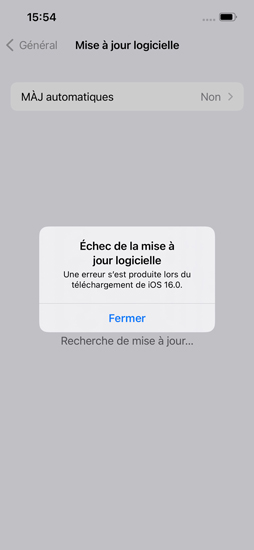
Ne vous inquiétez pas ! Nous pouvons vous aider. Dans ce guide, vous verrez pourquoi la mise a jour logicielle iOS 17/16 a échoué sur votre appareil et quelle solution adoptait. Allez, c'est parti !
Il peut y avoir différentes raisons pour lesquelles la mise à jour du logiciel iOS 17/16 a échoué.
Voici les 4 vérifications de base recommandées que vous devez effectuer avant de passer à des solutions plus techniques.
Vérifiez toujours que la connexion Internet que vous utilisez est stable. Sans une bonne connexion Internet, votre téléchargement peut prendre plus de temps ou même échouer.
Il est recommandé d'effectuer la mise à jour en arrêtant tous les autres processus qui utilisent l'Internet.
Si votre appareil ne dispose que d'un faible espace de stockage, vous risquez de voir apparaître un message d'erreur indiquant l'échec du téléchargement d'iOS 17/16. Cela est dû au fait qu'il n'a pas assez d'espace pour tous les fichiers iOS. Essayez alors de libérer de l'espace en supprimant des données inutiles.
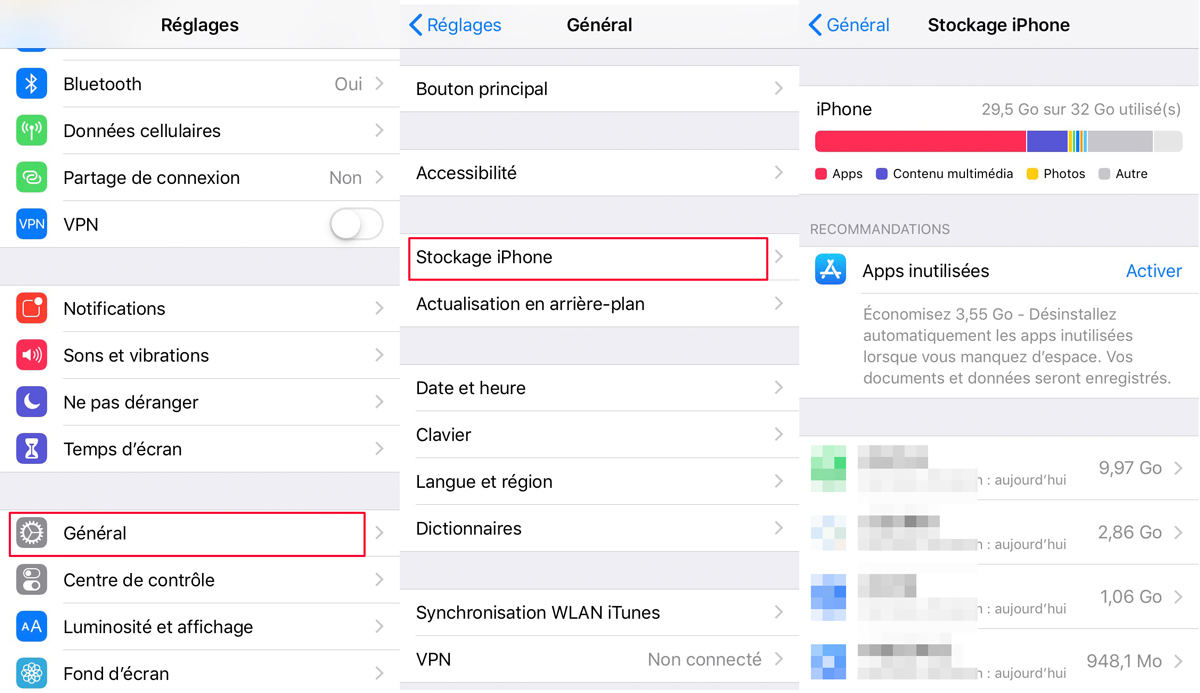
Chaque fois qu'un nouveau logiciel est publié, le serveur Apple est surchargé par un grand nombre d'utilisateurs qui essaient de télécharger iOS en même temps. Cela peut provoquer des erreurs et empêcher votre iPhone de se connecter au système Apple. Dans ce cas, essayez de mettre à jour iOS quelques heures plus tard.
Dans tous les cas, l'une des choses les plus simples pour résoudre ce problème de mise à jour est de redémarrer tout simplement votre appareil. On peut dire qu'il s'agit véritablement d’une technique informatique, mais ça peut fonctionner. C'est d’ailleurs la première chose que vous pouvez faire avant de passer à des solutions plus avancées. La raison pour laquelle cette vérification est essentielle est que plusieurs utilisateurs ont découvert que leurs problèmes concernant la mise à jour du système d’exploitation a été solutionnée en redémarrant simplement leurs appareils.
Lorsque vous voyez le message "Échec de la mise à jour logicielle", cliquez simplement sur le bouton "Fermer" pour revenir à l'écran d'accueil.
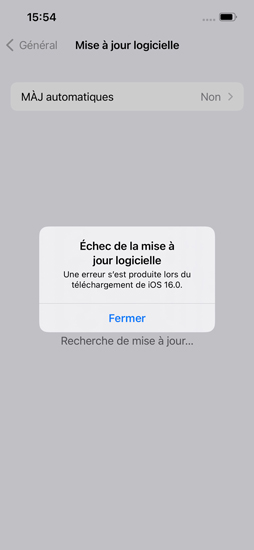
Si les vérifications ci-dessus ne fonctionnent pas, vous allez devoir passer à des méthodes avancées pour résoudre le problème d'échec de mise à jour iPhone.
Si vous ne parvenez toujours pas à installer iOS 17/16 sur votre appareil, la méthode suivante consiste à utiliser iTunes. La résolution du problème d'échec de la mise à jour avec iTunes peut être un moyen simple et efficace. Voici dans ce cas, les étapes à suivre pour résoudre le problème de l'échec de la mise à jour iOS.
Cliquez sur le bouton de téléchargement et de mise à jour qui s'affiche sur votre écran.

Si aucune des méthodes n'a toujours pas résolu votre problème, vous avez de sérieuses raisons de vous tourner vers Tenorshare ReiBoot. Il s'agit sans aucun doute de la meilleure méthode si vous êtes confronté au problème de la mise à jour iOS 17/16. Avec l'aide de TenorShare Reiboot, vous pouvez réparer votre iPhone sans aucune perte de données.
Voici comment résoudre ce problème en utilisant Tenorshare Reiboot.
Tout d'abord, téléchargez et installez TenorShare Reiboot sur votre PC. Lancez-le et connectez votre iPhone à votre PC. Tapez le bouton Commencer

Sélectionnez le mode de Réparation standard.

Téléchargez le firmware en fonction de la version de votre logiciel iOS. L’outil peut aussi le téléchargera pour vous automatiquement.

Cliquez sur le bouton "Lancer Réparation standard". Le programme commencera à réparer la mise à jour du logiciel iOS 17/16 qui a échoué.


Résoudre le problème de l'échec de la mise à jour logicielle iOS 17/16 n’est pas toujours si simple. Cependant, en suivant les techniques partagées dans ce guide, vous pourrez sûrement résoudre le problème sans trop de difficultés. Si rien ne fonctionne pour vous, alors n’hésitez pas à utiliser Tenorshare ReiBoot. Il peut résoudre vos problèmes en quelques clics.

Tenorshare ReiBoot -Résoudre les problèmes iOS
puis rédigez votre avis
Par Chloé Blanchet
2025-12-10 / iOS 16